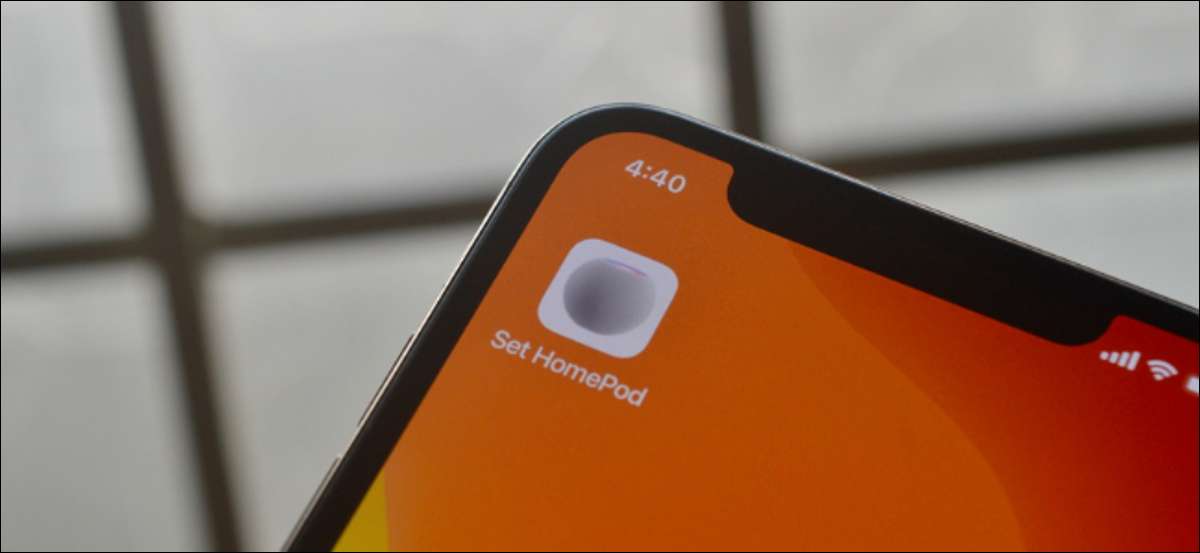
אם אתה רוצה לשחק iPhone או iPad אודיו ישירות עבור homepod או homepod מיני, באפשרותך לחיצה על ההתקן שלך על גבי רמקול חכם או להשתמש בתפריט Airplay. אבל לחלופין, הדרך המהירה ביותר היא באמצעות קיצור הדרך.
באמצעות אפליקציית הקיצורים , אתה יכול ליצור אוטומציה פשוטה כי באופן מיידי להגדיר את homepod מיני כמכשיר אודיו פלט. ברגע שזה מוגדר, אתה יכול להפעיל אותו מ הקיצורים יישומון , או שאתה יכול להוסיף אותו ישירות למסך הבית שלך.
קָשׁוּר: כיצד למצוא ולהתקין קיצורי דרך של צד שלישי ב- iPhone ו- iPad
צור את קיצור הדרך של ההפעלה עבור homepod
בואו נתחיל על ידי יצירת קיצור עצמה. פתח את "קיצורי דרך" App ב- iPhone או iPad שלך.
לאחר מכן, מהכרטיסייה "קיצורי דרך" שלי, הקש על הלחצן "+" מהפינה הימנית העליונה כדי ליצור קיצור דרך חדש.

הנה, הקש על הלחצן "הוסף פעולה".

חפש והוסף את הפעולה "הגדרת הפעלה".
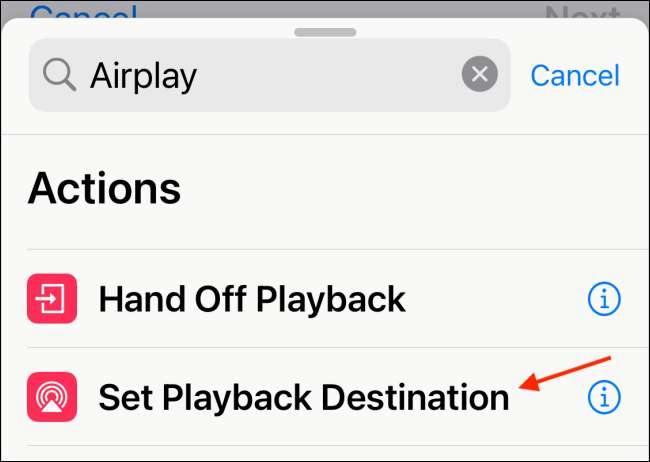
הקש על הלחצן "iPhone".
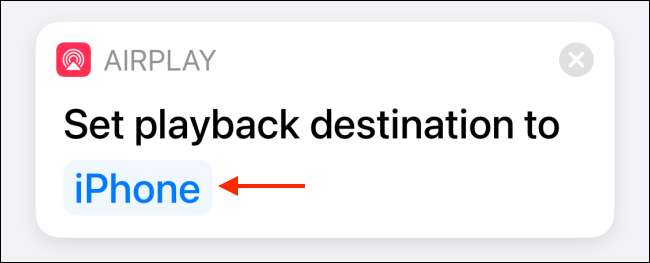
הנה, בחר את HomePod או HomePod מיני.
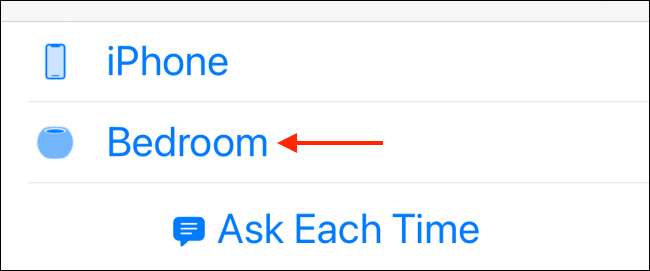
עכשיו, הקש על הלחצן "הבא" מלמעלה של מסך המכשיר שלך.
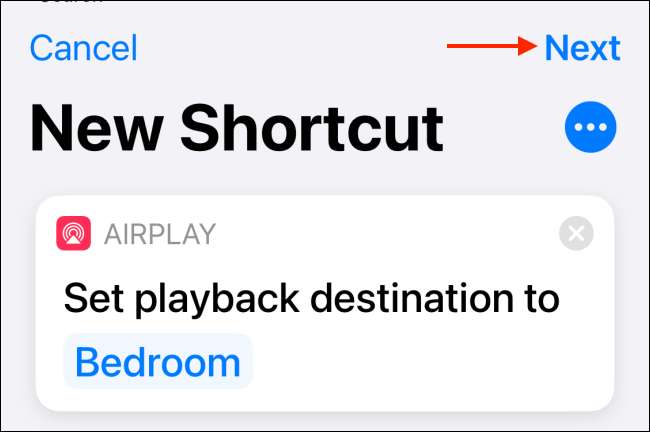
תן את קיצור הדרך שם מוכר (השתמשנו "הגדרת homepod") והקש על הלחצן "Done".
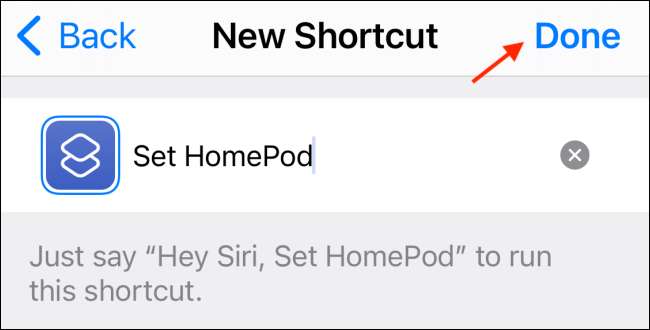
עכשיו, כאשר אתה לוחץ את קיצור הדרך "Set homepod" מתוך אפליקציית הקיצורים בזמן שאתה ליד הדובר החכם שלך, iPhone או iPad שלך יהיה מיד להגדיר את homepod או homepod מיני כמו פלט שמע.

הוסף את קיצור הפלט של HomePod למסך הבית שלך
הקיצור לא הולך לעשות לך הרבה טוב אם זה פשוט יושב אפליקציה קיצורי דרך. הדרך הטובה ביותר להשתמש בו היא להגיע זה על המסך הבית . בדרך זו, אתה יכול להתחיל הזרמת iPhone או אודיו של iPad כדי homepod או homepod מיני רק ברז אחד (כמו קיצורי דרך הביתה טריגר ברקע, מבלי לפתוח את אפליקציית קיצורי הדרך).
קָשׁוּר: כיצד להשתמש קיצורי דרך ישירות iPhone ו iPad מסך הבית
כדי להתחיל, לפתוח את "קיצורי דרך" App. לאחר מכן, מתוך קיצור הדרך "הגדר homebood", הקש על כפתור התפריט שלוש נקודות.
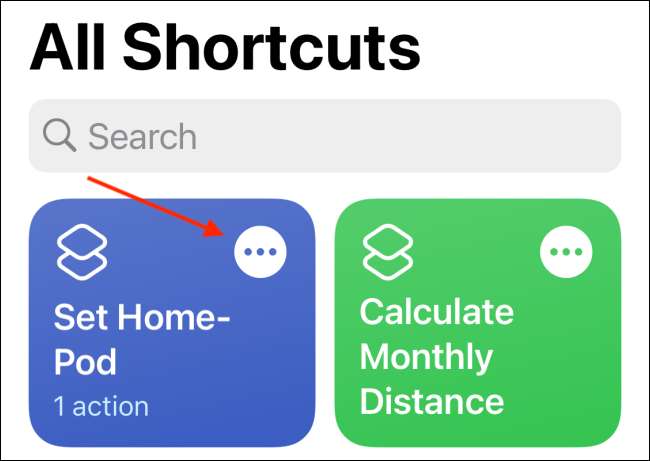
הנה, בחר את כפתור התפריט של שלוש נקודות מהפינה הימנית העליונה.
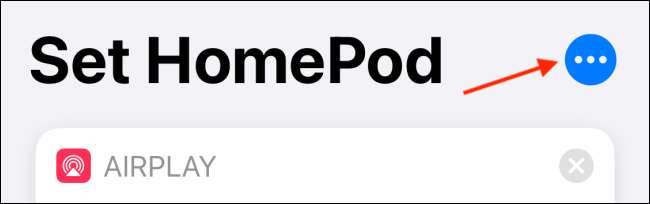
הקש על הלחצן "הוסף למסך הבית".
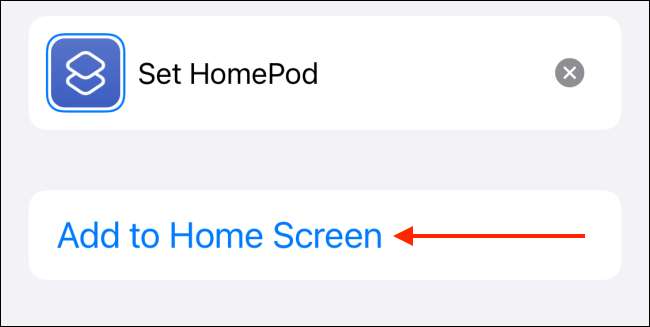
מכאן, אתה יכול לשנות את השם או את הסמל של קיצור הדרך. למעשה, אתה יכול להשתמש בכל תמונה או סמל מהאינטרנט. הקש על הסמל ובחר באפשרות "בחר תמונה".
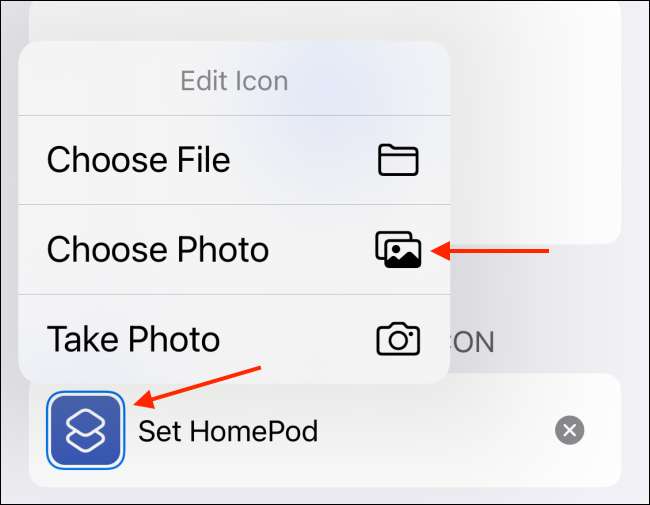
לאחר מכן בחר את התמונה מן המצלמה שלך רול.
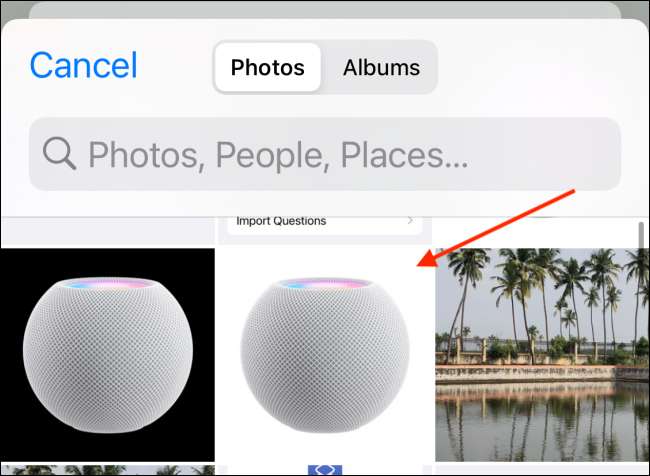
מתצוגה מקדימה, הקש על הלחצן "בחר".
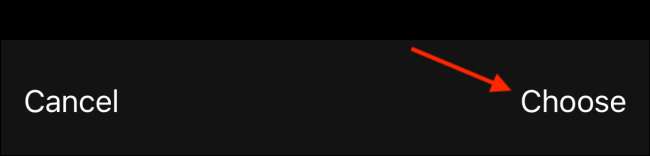
לבסוף, הקש על הלחצן "הוסף" שנמצא בפינה הימנית העליונה.
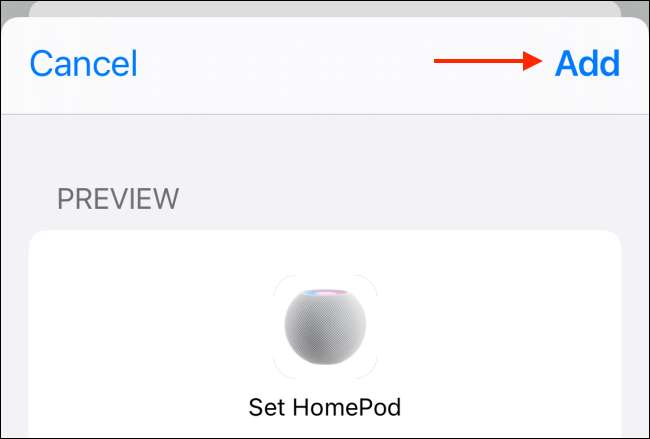
קיצור הדרך יתווסף ל- iPhone או ב- iPad. באפשרותך להעביר את סמל הקיצור למקום נוח (אנו ממליצים על מסך הבית הראשון).
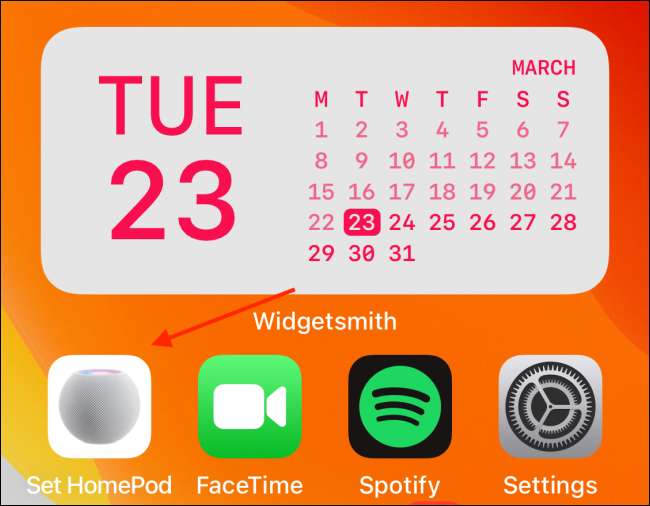
ואתה מוכן. פשוט הקש על סמל הקיצור ממסך הבית שלך כדי להזרים באופן מיידי אודיו HOMPOD או MINIPOD.
רוצה לעשות יותר על iPhone? להשתמש דף הבית מסך יישומונים -
קָשׁוּר: 10 גדול iPhone מסך מסך יישומונים כדי להתחיל






